2018年最受喜爱的10个macOS和ios应用程序
作者:要赢全靠浪人气:12月21日,MacRumors网站发布了2018年最受喜爱的10个macOS和ios应用程序,来看看,你都用过几个。
2018最佳MacOS应用:
剪切板增强工具:Paste
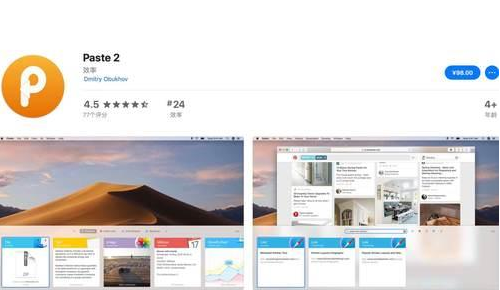
Paste是为Mac用户设计的一款生产力工具。它可以扩展你的剪贴板,存储剪贴板历史内容,并且可以在你的所有设备之间同步剪贴板内容。能够识别文字、图片、链接、文件等内容。
智能工作站:Station
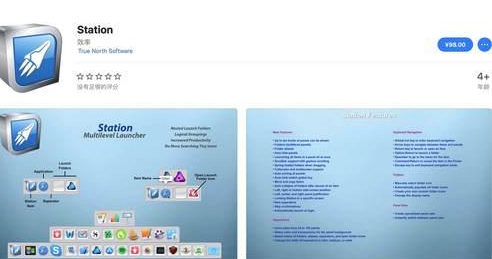
Station智能工作站,如果你经常使用网络应用,比如Gmail、Dropbox、Feedly等等,那么Station智能工作站是你最佳的选择,它可以集合数百个应用方便你选择使用,你可以一键在它们之间任意切换,互不影响,对于一些重要的应用,你还可以添加专属标签,使用更便捷,软件还添加了搜索功能,以应对更多的应用。
屏幕取色工具:Sip
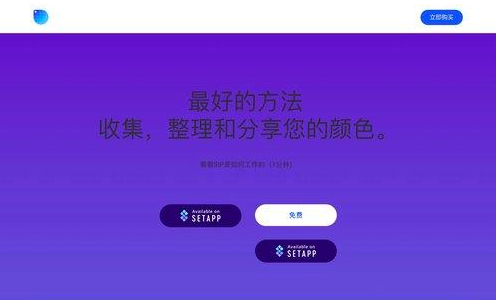
sip 是Mac os平台上的一款非常不错的Mac屏幕取色软件,你只需要鼠标点一下即可取得屏幕当前位置的颜色值,并将数据自动存到剪切板,方便随时粘贴出来.支持 CSS、UIColor 等多种格式.
菜单自定义工具:Bartender 3

Bartender 3是一款Mac菜单栏自定义工具,简单说就是可以将指定的程序图标隐藏起来,需要时呼出。它还提供搜索功能,除了点击图标呼出隐藏的程序,还可以通过快捷键呼出。当某个隐藏的程序(图标)有诸如通知、更新等其他动作,Bartender 3会将此图标重新显示出来,以避免你错过重要任务。
快速切换系统浅色、深色外观工具:NightOwl
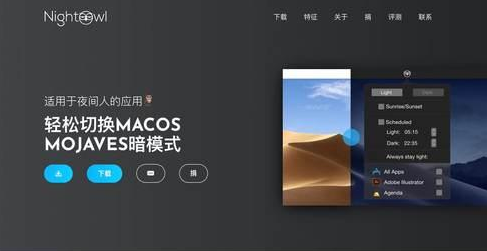
NightOwl是一款可以让你快速切换系统浅色、深色外观主题的小工具。可以帮助用户在macOS Mojave中修改默认的系统颜色模式。
而macOS Mojave默认的模式为深色,所以如果你想要浅色的外观就可以下载这个应用程序,并且是免费的。
2018最佳iOS应用:
移动便捷式绘图工具:Procreate
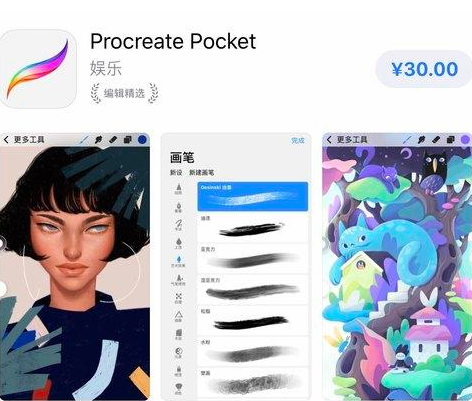
Procreate是一个专门为专业的创意设计工作者设计的Ipad应用程序。你可以使用其强大的工具集进行绘图、绘制和编辑。它同时兼容了触摸和压力,意味着你可以通过苹果铅笔来进行更详细的工作。
这款应用程序如果能搭配苹果最新的ipad Pro和使用apple pencil进行工作一定非常完美。
视频编辑器:LumaFusion
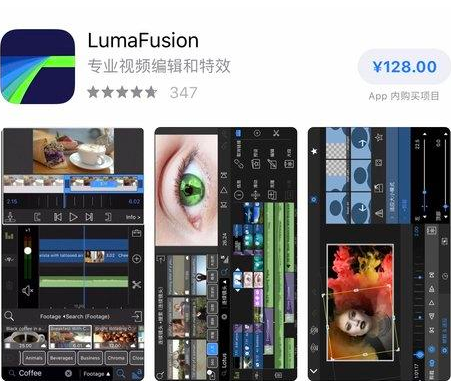
LumaFusion是专为移动设备开发、史上最强大的多轨视频编辑器,性质和我们所熟知的Pr差不多。它售价128元,是目前比较贵的一款应用程序了,如果你热爱视频剪辑,那你可能会喜欢上这款应用程序。
掌上写作笔记工具:Bear
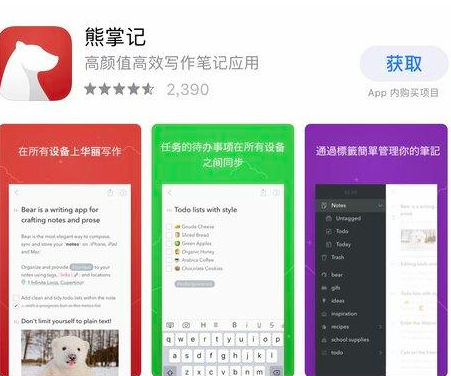
Bear在中国叫熊掌记,从它的中文名字就可以知道它是一款让用户在掌上(移动端)轻松记录笔记的软件。如果你平时喜欢写写文字,那么这是一个不错的选择,重点它是免费的。
探索者的游戏:Alto's Odyssey
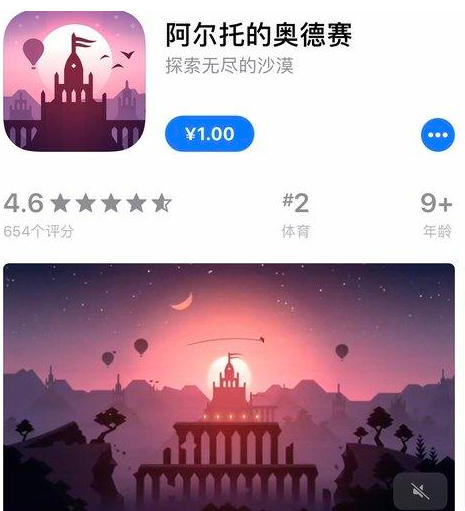
Alto's Odyssey是备受期待的2015年Alto's Adventure游戏续集。像原版一样,Alto的Odyssey是一个拥有华丽图形的无尽跑者,但这次它发生在沙子而不是雪地。
这款游戏在中国售价一块钱,在外国售价4.99美元,折合人民币约35元。
趣味动作冒险小游戏:Grimvalor
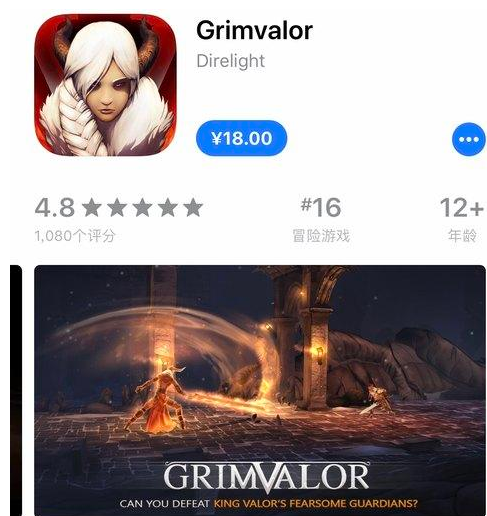
Grimvalor是一款全新来袭的趣味动作冒险挑战手机游戏,玩家通过打击怪物,探索地下城并收集战利品来推进故事。
这款游戏适合无聊时用来打发时间。
以上这10个2018年最佳macOS和iOS应用程序,有你喜欢的吗,你用过几个?
mac无法识别硬盘怎么办?
系统教程12月21日讯 mac无法识别硬盘怎么办?怎么解决教程,由于Mac不能读写NTFS格式磁盘文件,所以有非常多的小伙伴们会选择Paragon NTFS for Mac。下面就为大家详细介绍一下,有兴趣的朋友一起来看看吧!

但在我们安装并激活这款读写软件之后,插入外置磁盘,却显示“此电脑不能读取您插入的磁盘”!?这是什么意思呢?
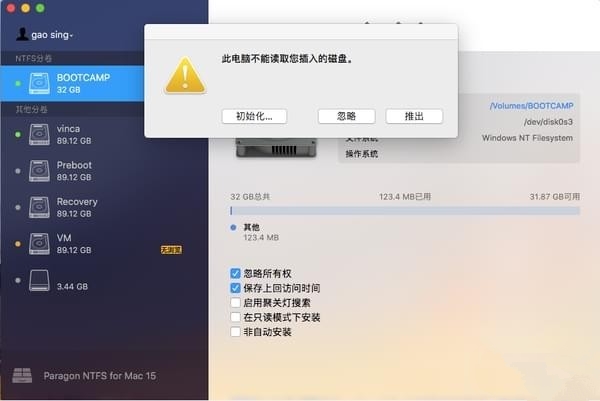
在点击【忽略】之后也不能通过Paragon NTFS进行对这个磁盘进行读写,点击【安装】也没有反应,居然安装了读写软件也不能解决Mac移动硬盘不能写入!

这个问题该如何解决呢?接下来小编就给大家介绍一下该如何解决这个问题。
具体操作步骤如下:
步骤一:我们可以将U盘插入PC电脑,查看是否能识别;
步骤二:能够识别的话,点击查看【属性】,可以发现在常规中的磁盘标志上有一个小锁,这表示这个磁盘设置了保护密码;
步骤三:依次打开【控制面板】→【BitLocker 驱动器加密】,然后找到自己的磁盘,点击【关闭 BitLocker】;
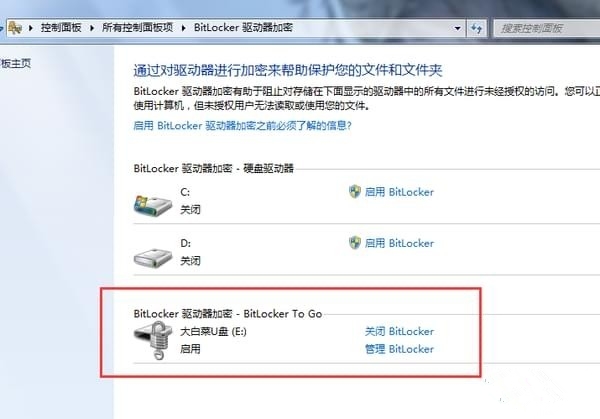
步骤四:接下来我们只要等待这个解密过程结束即可(这个过程有点慢)。
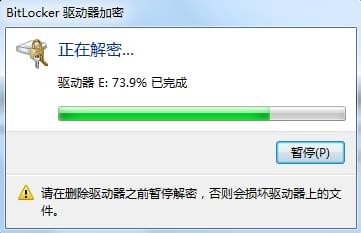
解密完成之后,我们就可以在Mac上通过Paragon NTFS for Mac读写这个外置磁盘了。
以上就是mac无法识别硬盘怎么办?怎么解决教程的全部内容了,希望对大家有所帮助
MAC OS X Lion恢复系统到安装盘时提示“无法恢复-资源忙”该怎么办
有些用户在lion系统上恢复雪豹系统到U盘时,系统便会提示“无法恢复—资源忙”。但是将U盘替换成移动硬盘时,却不会出现这个问题。那么该怎么进行解决呢?现在小编就教大家一种较为简便的方法。
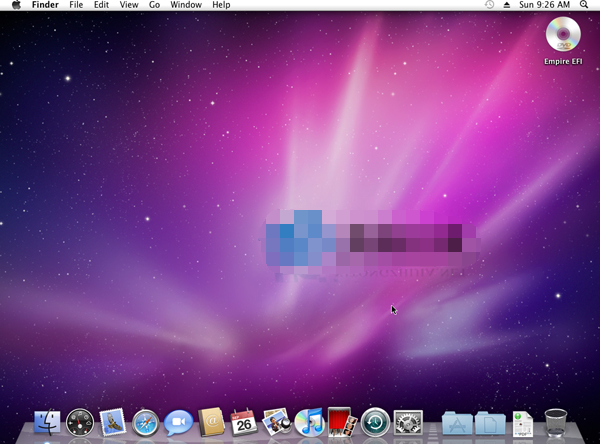
解决方法:
1. 打开磁盘工具,格式化u盘为扩展日志式,在格式化的途中,也就是进度条进行到一半的时候,拔掉u盘。
2. 重新插上u盘。系统提示u盘无法识别,提供三个选项:格式化,忽略,取消。选择忽略。
3. 然后在磁盘工具中按常规步骤恢复。
以上就是解决在lion系统上恢复雪豹系统到U盘使,系统便会提示“无法恢复—资源忙”的方法了,有遇到这个问题的用户,就试试这种方法吧。
使用MAC自带刻录工具Toast Titanium进行刻录MacBook用户安装模拟器的步骤MacBook用户查看本机的IP和Mac地址MAC电脑中如何安装Ubuntu如何使用MAC电脑自带的Time Machine进行系统恢复MacBook用户通过Wordpress后台更换博客主题的方法MacBook用户开启achiMacBook用户使用Parallels Desktop安装Windows7的方法MACBook用户使用语音输入文字的方法MACBook用户无法登陆fackbook账号的解决方法
加载全部内容